Créer des relations : partie 1
Les relations sont créées dans leurs onglets respectifs : Définitions, Présentation, Calcul. La façon dont les trois types de relation sont créés est semblable ; la principale différence étant que les relations de définition ont des rôles d'arc, alors que les relations de présentation et les relations de relation n'ont pas de rôles d'arc. Dans cette section, nous décrivons comment créer des relations en utilisant des relations de définition. Dans la section suivante, nous expliquons comment les relations de présentation et de calcul sont différents, et nous examinons les autres fonctions concernant les relations.
Avant de commencer à lire la description ci-dessous, nous vous recommandons d'ouvrir une taxonomie terminée dans le Mode XBRL. Vous trouverez la taxonomie Nanonull (nanonull.xsd) dans le dossier C:\Documents and Settings\<username>\My Documents\Altova\XMLSpy2024\Examples\XBRLExamples\Nanonull.
Ajouter le rôle de lien
Cliquer sur l'onglet de relations requis dans la Fenêtre principale (Définitions, Présentation, Calcul). Ensuite, cliquer avec la touche de droite dans la Fenêtre principale et sélectionner la commande Ajouter Rôle de lien étendu. Cela permet d'ajouter une ligne contenant l'URI d'un rôle de lien par défaut (capture d'écran ci-dessous). Cliquer sur la flèche de déroulement située à droite de cette ligne pour afficher une liste des rôle de liens disponibles et sélectionner le rôle de lien requis.
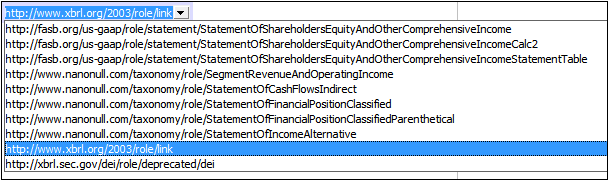
Si le rôle de lien requis n'est pas disponible, cela est dû au fait qu'il n'a pas été défini ni dans la taxonomie ni pour le type de relation actuel. Voir Relations et rôle de liens pour plus de détails concernant le rôle de liens et comment les créer.
N'importe quelle quantité de rôles de liens peut être ajoutée.
Insérer les références d'élément et les arcs dans le cadre d'un rôle de lien
Le premier élément à créer dans le cadre d'un rôle de lien est un élément à partir duquel une relation sera créée vers un autre élément (voir capture d'écran ci-dessous). Généralement, il s'agira d'un élément abstrait qui regroupe d'autres éléments (par exemple, un élément pour un compte de résultat). Cet élément n'aura pas d'entrées dans la colonne arcrole parce qu'il se trouvera du côté "de" d'un arc. Les arcroles sont regroupés sur les éléments du côté "vers" d'un arc.
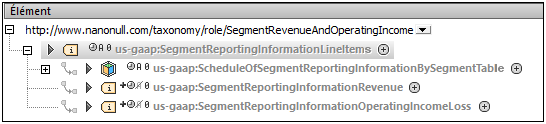
Dans la capture d'écran ci-dessus, l'élément marqué est la référence d'élément insérée. Il a trois arcs, un menant à un élément hypercube et deux menant vers des éléments d'item. Ces trois éléments se trouvent à l'extrémité "vers" de leurs arcs respectifs et la relation de-vers est définie par les arcroles correspondants, qui sont affichés dans la colonne Arcrole.
Pour insérer un arc sur une référence d'élément ou un élément, cliquer avec la touche de droite dans l'élément "de" et choisir Insérer Arc depuis le menu contextuel qui s'affiche. Cela entraîne l'affichage du dialogue Insérer arc (capture d'écran ci-dessous). Choisir l'élément à créer à l'extrémité "vers" de l'arc. Pour filtrer l'affichage dans ce dialogue, activer le filtre et spécifier une condition pour le filtre (voir Assistants à la saisie dans le Mode XBRL pour une description de la procédure).
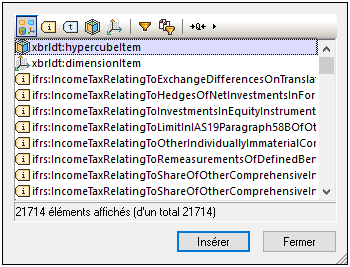
L'élément sera inséré avec un arcrole par défaut. Vous pouvez changer l'arcrole en choisissant une alternative depuis la liste déroulante de l'arcrole (capture d'écran ci-dessous).
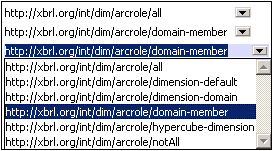
| Note : | Les éléments, avec les arcs, peuvent aussi être ajoutés en les glissant depuis l'assistant à la saisie Éléments globaux. |
Fichier d'exemple : Étape 7
Créer des relations de définition comme affiché dans les captures d'écran ci-dessous en utilisant la méthode décrite ci-dessus.
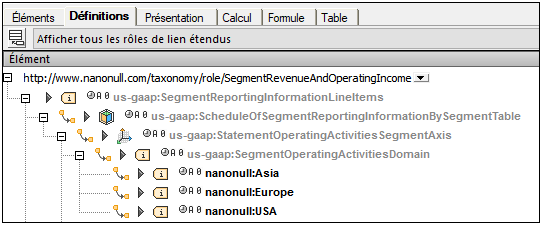
La capture d'écran ci-dessus montre les éléments à ajouter avec les arcs. La capture d'écran ci-dessous ci-dessous montre les arcroles des éléments récemment ajoutés.
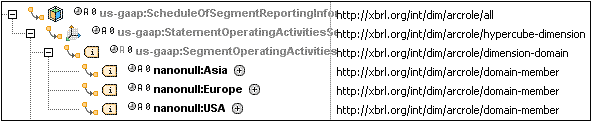
Vous pouvez comparer la taxonomie que vous avez créée avec celle fournie avec votre pack XMLSpy. La taxonomie fournie (nanonull.xsd) se trouve dans le dossier C:\Documents and Settings\<username>\My Documents\Altova\XMLSpy2024\Examples\XBRLExamples\Nanonull.